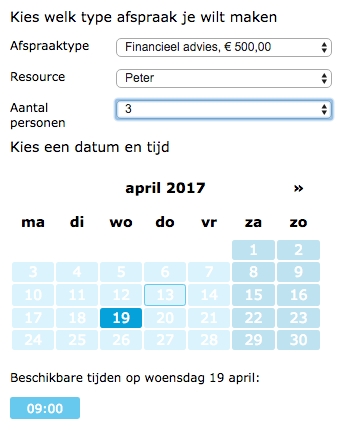Customized price
Het is mogelijk om diverse prijsstaffels in te voeren. Dit kan zowel voor openingstijden als het voor het aantal personen. Ook interessant als er bijvoorbeeld een actie is. Het is dan mogelijk om in te stellen dat klanten gebruik kunnen maken van een speciaal tarief indien er voor een bepaalde datum wordt geboekt.
Werkwijze
Openingstijden Piek- en daluren (i.c.m. Kassa module):
Ga naar Kassa > Diensten > Piek- en daluren en geef vervolgens aan wanneer uw algemene piek- en daluren zijn. Het is ook mogelijk om uw eigen piekuren in te stellen.
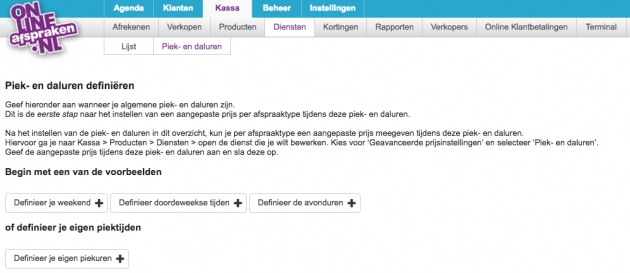
Na het instellen van de piek- en daluren is het mogelijk om per afspraaktype een aangepaste prijs mee te geven tijdens deze piek- en daluren. Om dit in te stellen gaat u naar Kassa > Diensten en klikt u op 'bewerken' bij de dienst waarvan u het tarief wilt aanpassen. Vink vervolgens 'Activeer geavanceerde prijsinstelling’ aan en klik op Aanpassen.
Het is mogelijk om tarieven te formuleren op; Datum van de afspraak, Datum van de week, Begintijd van de afspraak, Piek- en daluren en Boekingsdatum. Het is mogelijk om meerdere voorwaarden toe te voegen. Tevens kunt u tarieven per dag van de week aanpassen.
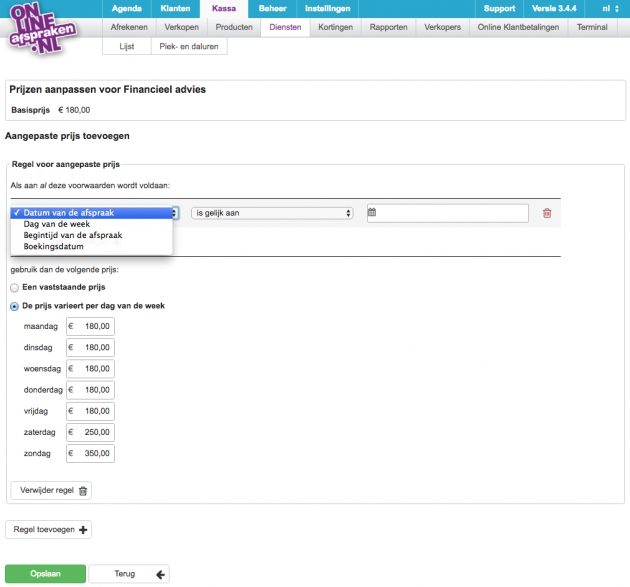
Aantal personen
Heeft u een situatie waarbij meerdere personen zich tegelijk kunnen aanmelden, dan kunt u via ‘geavanceerde prijsinstellingen’ een variabele prijs voor het aantal personen instellen. In de widget wordt dan direct de prijs gegenereerd bij het ingegeven aantal personen.
Stap 1: Ga naar Instellingen > Extra functionaliteit en vink de functionaliteit ‘Voor meerdere personen tegelijk reserveren, waarbij capaciteit wordt aangepast’ aan en klik onderaan op ‘Opslaan’.

Stap 2: Ga naar Beheer > Afspraaktype en klik op ‘bewerken’ (kladblokje met pennetje) bij het desbetreffende afspraaktype waar u een prijsstaffel voor wilt instellen. Vink vervolgens bij ‘Meerdere klanten tegelijk boeken’ ‘Activeren’ aan en geef het minimaal en maximaal aantal klanten aan die geboekt kunnen worden. Klik hierna onderaan op Opslaan.

Stap 3: Ga naar Kassa > Diensten en klik op bewerken bij het desbetreffende afspraaktype.
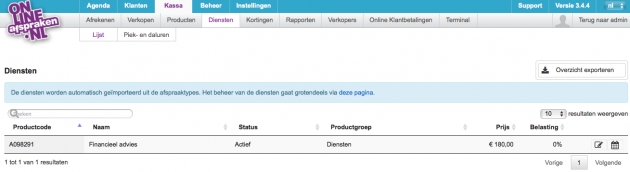
Stap 4: Vink bij ‘Geavanceerde prijsinstellingen’ ‘Activeer geavanceerde prijsinstellingen' aan en klik op 'Aanmaken'.
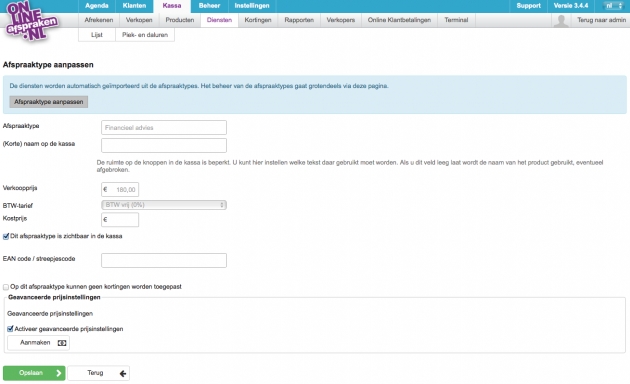
Stap 5: Vink ‘Een variabele prijs’ aan en kies bij ‘Varieert met’ voor ‘Aantal personen’. Geef vervolgens de prijs aan bij het aantal personen en klik hierna onderaan op Opslaan. U kunt hier een korting toepassen.
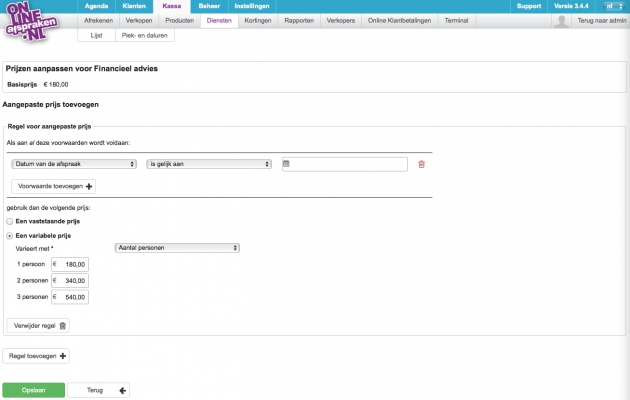
Stap 6: Maak hierna beschikbaarheid aan voor het desbetreffende afspraaktype via Beheer > Beschikbaarheid. Belangrijk is dat hier tevens de maximale capaciteit wordt aangeven.
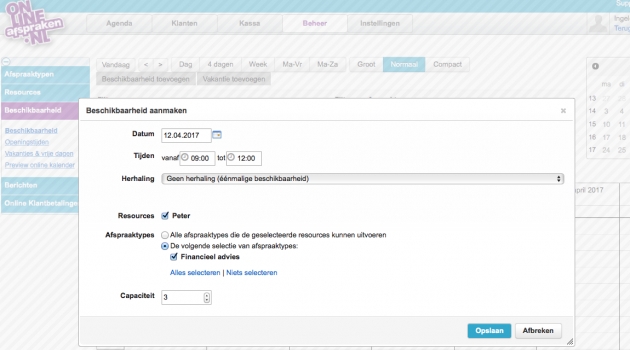
Stap 7: In de boekingswidget ziet u bij het ingegeven aantal personen direct het bijbehorende tarief.